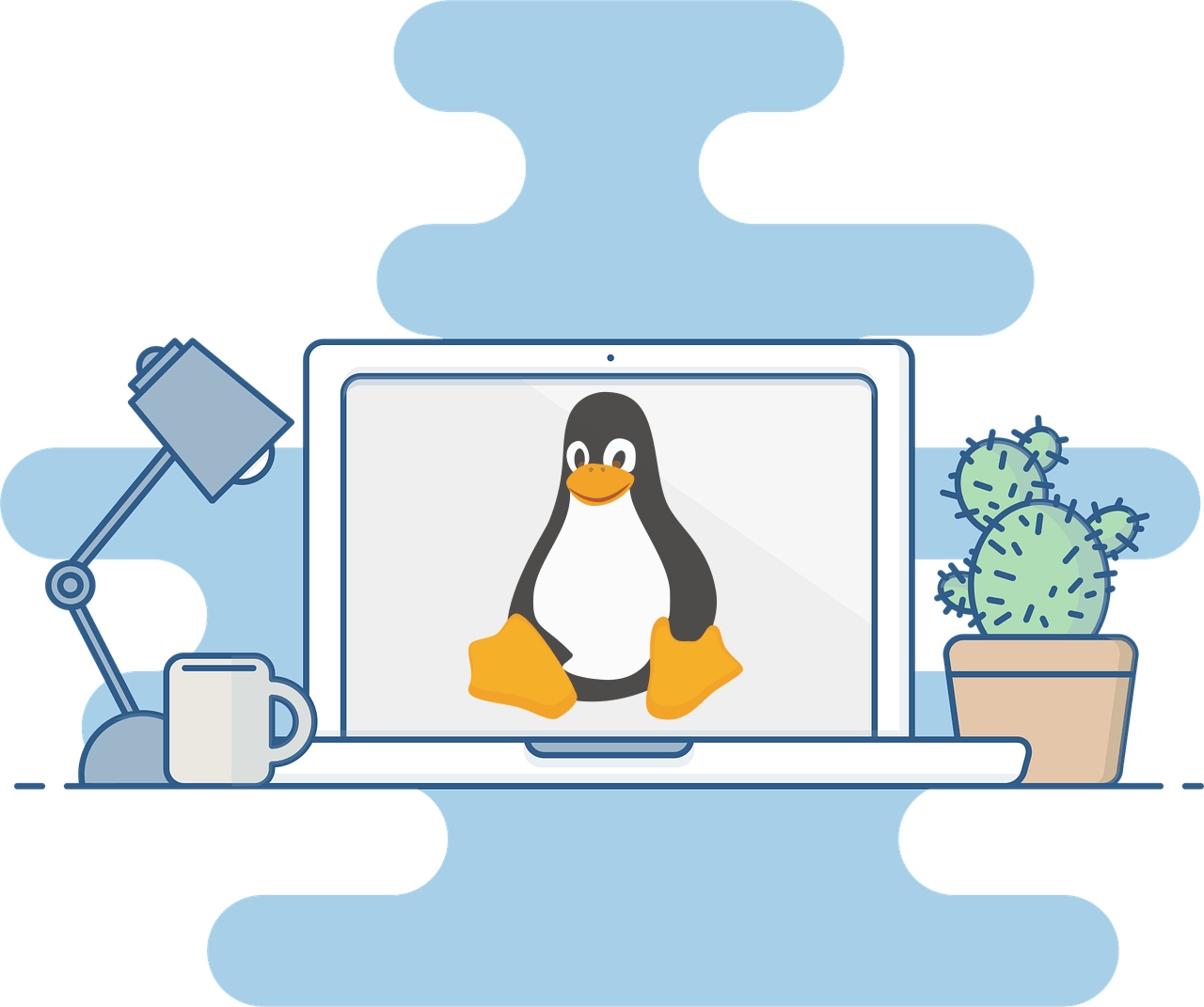
So bereitest du dein Gerät richtig vor
Du möchtest Linux im Repair Café installieren oder ein Dual-Boot-System einrichten? Diese Checkliste hilft dir, dein Gerät optimal vorzubereiten!
Tobias
Repair Café Xanten
Vorbereitung für die Linux-Installation im Repair Café Xanten
Du möchtest deinen Computer mit Linux nutzen? Linux ist ein kostenloses Betriebssystem, das alles kann, was Windows auch kann - nur ohne versteckte Kosten und Datensammlung!
Linux kann alles, was du von Windows kennst:
- Im Internet surfen und E-Mails schreiben
- Dokumente bearbeiten (wie Word, Excel)
- Fotos anschauen und bearbeiten
- Musik hören und Videos schauen
- Programme installieren und nutzen
- Spielen! Dank Valve (Steam) laufen mittlerweile sehr viele Spiele nativ auf Linux - teilweise sogar besser als unter Windows!
Wenn du mit uns im Repair Café deinen Laptop mit Linux ausstatten möchtest, bereite dein Gerät mit dieser einfachen Checkliste vor. Du kannst Linux entweder komplett statt Windows installieren oder zusätzlich zu Windows (das nennt man Dual-Boot).
1. Datensicherung (Backup)
Sichere deine wichtigen Daten!
- Kopiere alle wichtigen Dateien (Fotos, Dokumente, Musik, Passwörter) auf eine externe Festplatte oder USB-Stick
- Du kannst sie auch in die Cloud hochladen (Google Drive, Dropbox, etc.)
- Warum? Bei jeder Installation kann etwas schiefgehen - mit einem Backup sind deine Daten safe!
- Schreibe dir auch deinen Windows-Lizenzschlüssel auf (falls du Windows behalten möchtest)
2. Ist deine Festplatte verschlüsselt?
BitLocker ausschalten (falls vorhanden)
Manche Windows-Computer haben eine Festplatten-Verschlüsselung namens BitLocker. Das ist wie ein digitales Schloss für deine Daten.
So findest du heraus, ob BitLocker aktiv ist:
- Öffne den Windows-Explorer
- Schau dir deine Festplatte (meist “C:”) an
- Siehst du ein Schloss-Symbol? Dann ist BitLocker aktiv
Warum muss BitLocker aus?
- Linux kann nicht neben verschlüsselten Windows-Systemen installiert werden
- Du musst die Verschlüsselung vorher ausschalten
- Oder wir nutzen eine zweite Festplatte für Linux
Hier findest du eine Anleitung zum Ausschalten
⚠️ Wichtig:
Falls BitLocker aktiv ist, brauchst du den Wiederherstellungsschlüssel! Ohne diesen Schlüssel kommst du nicht mehr an deine Daten ran. Den Schlüssel findest du meist in deinem Microsoft-Konto.
3. Netzteil nicht vergessen!
⚡ Bringe das Ladegerät deines Laptops mit!
4. Platz für Linux schaffen
Speicherplatz checken:
- Falls du Linux zusätzlich zu Windows installieren willst: Du brauchst mindestens 30-50 GB freien Speicherplatz
- Wie viel Platz habe ich? Gehe zu “Dieser PC” in Windows und schau dir deine Festplatte an
- Falls zu wenig Platz da ist: Lösche unwichtige Dateien oder verschiebe sie auf eine externe Festplatte
5. Ist dein Computer für Linux geeignet?
Das braucht dein Computer mindestens:
- Mindestens 4 GB Arbeitsspeicher (RAM) - das reicht für alle normalen Aufgaben
- Einen 64-Bit Prozessor - alle Computer der letzten 10+ Jahre haben das
- 20-30 GB freien Speicherplatz auf der Festplatte
Wie alt darf mein Computer sein?
- Sehr alte Computer (über 15 Jahre) mit 32-Bit können wir leider nicht mehr unterstützen
- Alles andere funktioniert prima! Linux macht sogar alte Computer wieder schnell
- Alte MacBooks mit Intel-Prozessor? Perfekt für Linux! Apple unterstützt die bald nicht mehr, aber Linux haucht ihnen neues Leben ein
Warum ist Linux gut für ältere Computer?
- Linux braucht viel weniger Ressourcen als Windows
- Dein alter Laptop wird wieder richtig schnell
- Keine nervigen automatischen Updates, die alles verlangsamen
6. Welche Linux-Version soll es sein?
Was ist eine Linux-Distribution? Eine Linux-Distribution (kurz „Distro”) ist wie eine fertige Linux-Version mit allem, was du brauchst. Stell dir vor, Linux ist wie ein Auto-Motor, und die Distribution ist das komplette Auto mit Sitzen, Radio und allem drum und dran.
Jede Distribution hat einen anderen “Geschmack”:
- Manche sehen aus wie Windows (für einfachen Umstieg)
- Andere sind besonders schnell oder schön
- Alle können aber die gleichen Sachen: Internet, Office, Fotos, Musik, etc.
💡 Welche passt zu dir?
Für Einsteiger empfehlen wir:
- Linux Mint - sieht Windows sehr ähnlich, super einfach
- Ubuntu - sehr beliebt, viel Hilfe im Internet verfügbar
- Pop!_OS - modern und schick, auch gut für Spiele
👉 Noch unsicher? Nutze den DistroChooser!
Beantworte ein paar einfache Fragen über das, was du mit deinem Computer machst, und der DistroChooser schlägt dir die passende Linux-Version vor. Das dauert nur 2 Minuten! 😊
Hier klicken für den DistroChooser
🎉 Fertig? Dann komm vorbei!
Keine Sorge, wenn du bei etwas unsicher bist – wir helfen dir gerne!
Was passiert im Repair Café?
- Beratung: Wir schauen uns deinen Computer an und beraten dich, welche Linux-Version am besten passt
- Testen: Wir laden Linux auf einen USB-Stick und starten es im “Live-Modus” - das bedeutet, du kannst Linux ausprobieren, ohne es zu installieren!
- Checken: Wir testen, ob deine Hardware (WLAN, Sound, etc.) mit Linux funktioniert
- Installieren: Wenn alles passt, installieren wir Linux entweder zusätzlich zu Windows oder als Ersatz für Windows
Was ist der “Live-Modus”? Das ist wie eine Probefahrt beim Autokauf! Linux startet vom USB-Stick, ohne etwas auf deinem Computer zu verändern. Du kannst alles ausprobieren und schauen, ob es dir gefällt.
Schon jetzt neugierig?
Du kannst verschiedene Linux-Versionen direkt in deinem Browser ausprobieren - ohne Installation, ohne Risiko!
👉 Hier Linux im Browser testen
Warum Linux eine gute Wahl ist:
- Kostenlos: Linux kostet nichts, auch keine versteckten Kosten später
- Sicher: Viel weniger Viren und Schadsoftware als bei Windows
- Schnell: Läuft auch auf älteren Computern flüssig
- Privat: Keine Datensammlung wie bei Windows oder Mac
- Kann alles: Internet, Office, Fotos, Musik, Videos - alles wie gewohnt möglich
- Gaming-freundlich: Dank Valve’s Steam und Proton laufen tausende Windows-Spiele problemlos auf Linux - oft mit besserer Performance!
⚠️ Wichtiger Hinweis:
Diese Checkliste hilft dir bei der Vorbereitung. Bei jeder Installation eines Betriebssystems können Dinge schiefgehen - deshalb ist ein Backup deiner wichtigen Daten so wichtig!
Goldene Regel: Kein Backup, kein Mitleid! 😉
Artikel teilen
Hat Ihnen dieser Artikel gefallen? Teilen Sie ihn mit Ihren Freunden!